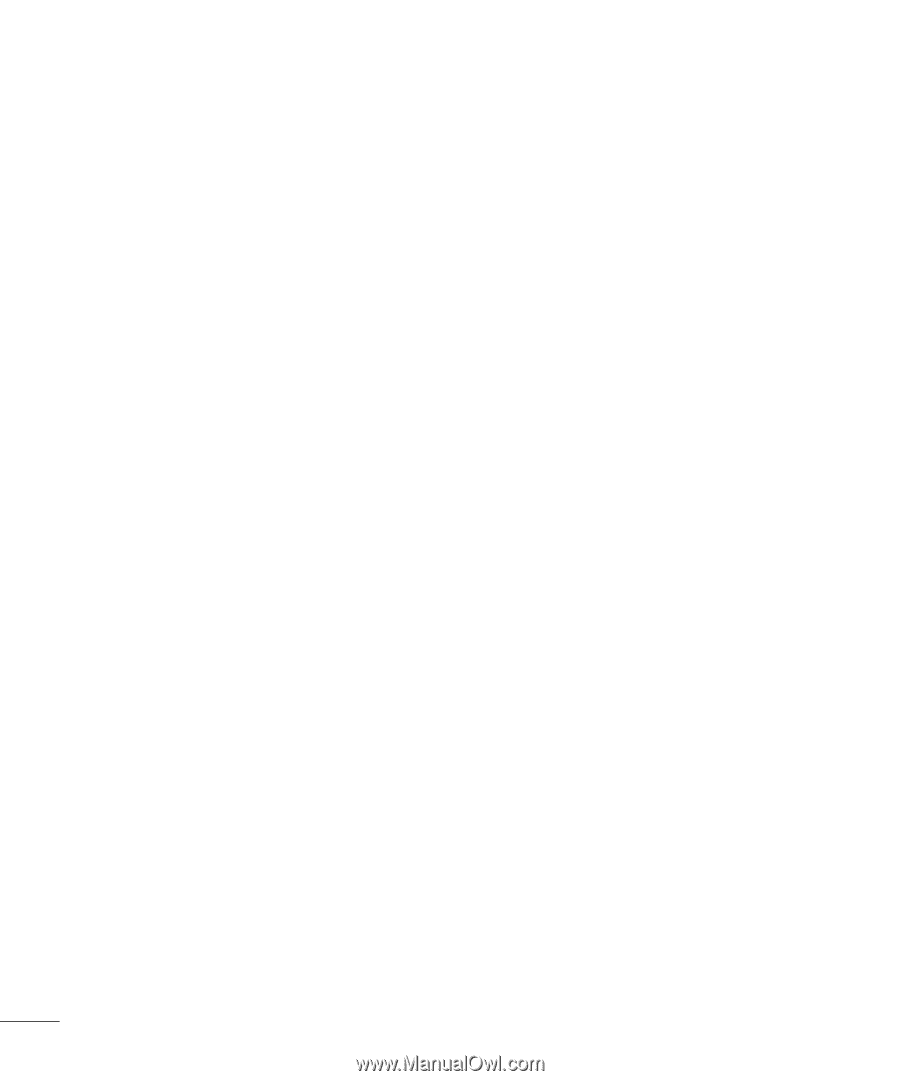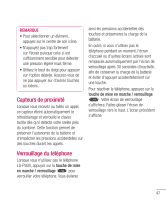LG P930 User Guide - Page 154
Votre écran d'accueil
 |
View all LG P930 manuals
Add to My Manuals
Save this manual to your list of manuals |
Page 154 highlights
Votre écran d'accueil Conseils relatifs à l'écran tactile Par une simple pression d'un doigt, vous pouvez accéder aux applications disponibles, sélectionner des options de menu, ainsi qu'accéder aux données enregistrées sur votre téléphone. Les termes suivants décrivent les différentes actions qu'il est possible d'effectuer sur l'écran tactile : Appuyer - Un simple toucher du doigt permet de sélectionner des éléments, des liens, des raccourcis et des lettres sur le clavier à l'écran. Maintenir le doigt - Maintenez le doigt sur un élément à l'écran et ne retirez pas votre doigt tant qu'une action ne s'est pas produite. Par exemple, pour ouvrir les options disponibles d'un contact, maintenez le doigt sur le contact dans la liste de contacts jusqu'à ce que le menu contextuel s'affiche. Glisser - Maintenez le doigt sur un élément pendant quelques instants puis, sans lever le doigt, déplacez-le sur l'écran jusqu'à l'emplacement voulu. Vous pouvez faire glisser des éléments de l'écran d'accueil pour les repositionner. Faire défiler ou balayer - Pour faire défiler ou balayer, glissez rapidement le doigt sur la surface de l'écran d'un seul trait après le premier contact (de manière à ne pas faire glisser un élément). Par exemple, vous pouvez balayer l'écran vers le haut ou vers le bas pour parcourir une liste, ou parcourir les différents écrans d'accueil en défilant de gauche à droite (et vice versa). Appuyer deux fois - Appuyez deux fois pour effectuer un zoom sur une page Web ou sur une carte. Par exemple, appuyez rapidement deux fois sur une section d'une page Web pour redimensionner cette section en fonction de la largeur de l'écran. Vous pouvez aussi appuyer deux fois pour effectuer un zoom avant ou arrière lors de la prise d'une photo (au moyen de l'appareil photo) ou lors de l'utilisation de cartes. Pincer pour zoomer - Rapprochez ou écartez votre pouce et votre index sur l'écran pour effectuer un zoom avant ou arrière dans le navigateur, sur une carte ou sur une image. Pivoter l'écran - Dans de nombreux menus et applications, l'orientation de l'écran s'ajuste selon l'orientation physique du téléphone. 46